بخش Audiences و Segments، از جمله مهمترین بخشها در آنالیتیکس هستند که در تجزیه و تحلیل گزارشهای Google Analytics 4 و تبلیغات بهتر از طریق گوگل ادز نقش مهمی ایفا میکند. اما با توجه به تغییراتی که در آنالیتکس 4 ایجاد شده است؛ ممکن است دسترسی به این بخش و ایجاد سگمنت جدید کار دشواری به نظر برسد. در این مطلب قصد داریم به آموزش Audiences در گوگل آنالیتیکس 4 بپردازیم. همراه ما باشید.
Audiences و Segments در آنالیتیکس 4
Audiences گروه یا زیرمجموعهای از کاربران هستند که میتوانید از آنها برای تجزیه و تحلیل انواع گزارشها در GA4 و همچنین نمایش تبلیغ به آنها استفاده کنید. GA4 این امکان را برای کاربران فراهم کرده است که انواع Audiences بر اساس متریک، dimensions و ایونتهای مختلف، ساخته شود. نکته حائز اهمیت این است که سگمنتهای ایجاد شده از مخاطبان در طی زمان و با توجه به دادههای جدیدی که ابزار از رفتار کاربران جمع آوری میکند، به روز میشود.
تفاوت Audiences و Segments در آنالیتیکس 4 چیست؟
- از سگمنتها تنها در گزارشهای explorations میتوان استفاده کرد. از Audiences میتوان برای مقایسه در گزارشهای استاندارد استفاده کرد.
- سگمنتها بر اساس شرایطی که تعیین میکنید، دادههایی که مربوط به گذشته هستند را به شما نمایش میدهند. Audiences فقط از زمانی که شما آنها را ایجاد میکنید، شروع به جمع آوردی مخاطبان میکنند.
- Audiences را میتوان به گوگل ادز برای نمایش تبلیغات به طور خاص، اضافه کرد. این در حالی است که از سگمنتها به طور مستقیم نمیتوان در گوگل ادز استفاده کرد.
- تنظیمات سگمنتها در هر زمان قابل تغییر و ویرایش هستند. در حالی که فقط بخش نام و توضیحات Audiences را میتوان بعد از ایجاد تغییر داد.
- برای هر property در GA4 میتوانید تنها 100 گروه مخاطب ایجاد کنید. برای هر گزارش exploration هم میتوانید در نهایت 10 سگمنت ایجاد کنید.
Audiences در گوگل آنالیتیکس 4 چه کاربردی دارد؟
- شاید مهمترین مزیت Audiences در GA4، امکان نمایش تبلیغات به طور خاص برای آنهاست. درواقع اگر شما حساب کاربری گوگل ادز خود را به آنالیتیکس 4 متصل کرده باشید، میتوانید گروهبندیهایی که برای مخاطبان خود در آنالیتیکس 4 ایجاد کردهاید را در گوگل ادز نیز مدیریت و استفاده کنید. البته فراموش نکنید که برای بهرهمندی از این مزیت، باید Google Signals را نیز فعال کرده باشید.
- در انواع گزارشهای استاندارد GA4، میتوانید از گروه بندی مخاطبان برای مقایسه بهتر استفاده کنید.
انواع مدلهای Audience در آنالیتیکس 4
برای ساخت Audience در آنالیتیکس، قبل از هر چیز باید با مدلهای مختلف ساخت Audience آشنا شوید. به طور کلی برای انجام این کار دو راه پیش رو دارید:
- یک گروه مخاطب سفارشی ایجاد کنید
- از یکی از مدلهای پیشنهادی و پیش فرض انالیتیکس 4 استفاده کنید.
در حال حاضر، آنالیتیکس 4، سه نوع مخاطب پیشنهاد میدهد:
- General
- Templates
- Predictive
به عنوان مثال تصور کنید که شما از طریق تب Templates، یکی از مدلهای مخاطب Audience را انتخاب میکنید. در این مثال ما حالت Demographics را انتخاب میکنیم. با انتخاب این مدل، تعدادی dimension از پیش تعریف شده نمایش داده خواهد شد. شما میتوانید شرایط هریک را تعیین کنید و را هرکدام را که نیاز ندارید؛ حذف کنید. لازم به ذکر است که در این حالت شما قادر به اضافه کردن dimension دیگری نخواهید بود.
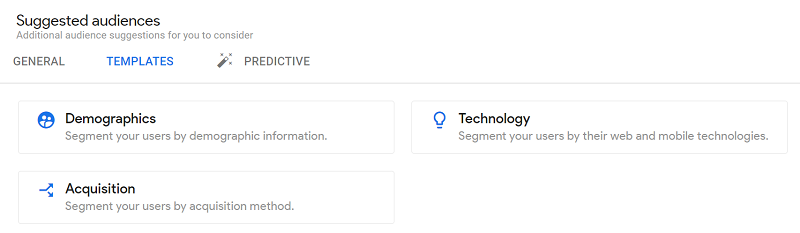
در تب General هم چندین حالت برای ساخت Audience در آنالیتیکس 4 وجود دارد. با انتخاب هریک از آنها، صفحه جدیدی باز میشود که شرایط پیش فرض این گروه مخاطب، در آن گنجانده شده است. لازم به ذکر است که شرایط تعیین شده متناسب با شرایط سایت شما قابل تغییر خواهند بود.
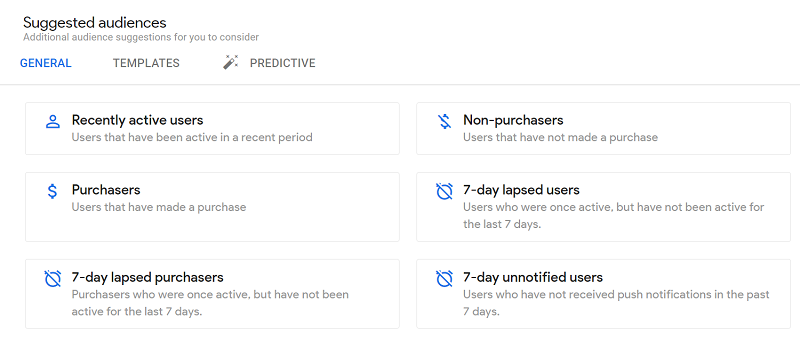
Predictive نیز یکی دیگر از مدلهای ساخت Audience در آنالیتیکس 4 است که از قابلیت ماشین لرنینگ برای ساخت گروه مخاطبان استفاده میکند. در این مدل GA4 سعی میکند بر اساس دادههای فعلی شما، پیشبینی کند که کدام کاربران احتمالاً به زودی به مشتری تبدیل شده یا منصرف میشوند. اما استفاده از این مدل برای ایجاد Audience در GA4 برای تمام سایتها مناسب نیست؛ زیرا الگوریتم ماشین لرنینگ برای استفاده از این مدل به حجم زیادی از اطلاعات در خصوص کانورژن سایت نیاز دارد. به عنوان مثال، طبق گفته گوگل، شما باید حداقل 1000 کاربر در یک دوره 7 روزه در 28 روز گذشته خرید کردهاند، داشته باشید.
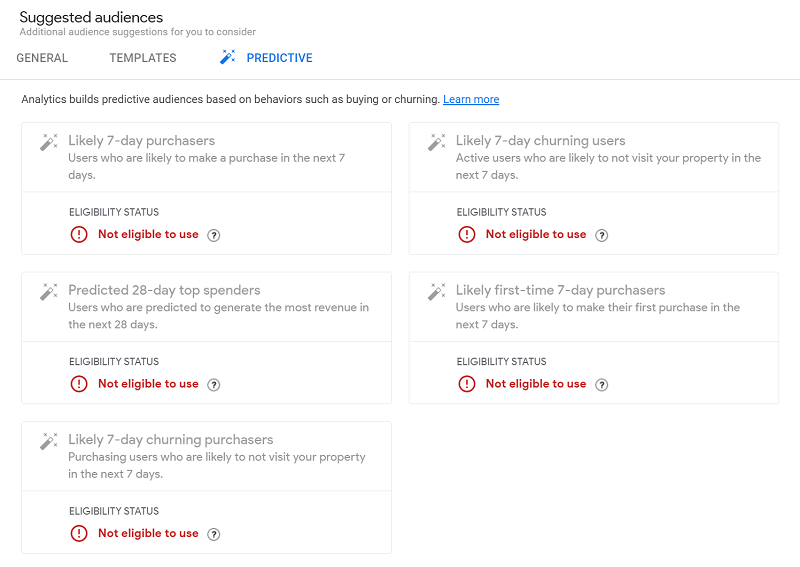
نحوه ایجاد Audience در آنالیتیکس 4
برای ساخت Audience در گوگل آنالیتیکس 4، دو روش وجود دارد:
- از طریق سگمنتها در گزارشهای Exploration
- از طریق Configure
ساخت Audience در GA4 از طریق سگمنتها
در این روش برای ساخت گروه مخاطبان مورد نظرتان، باید از سگمنت که تنها از طریق گزارشهای Exploration در دسترس است، استفاده کنید. برای دسترسی به این بخش، از منوی سمت چپ، وارد بخش Explore شوید و یکی از انواع گزارشها را انتخاب کنید.
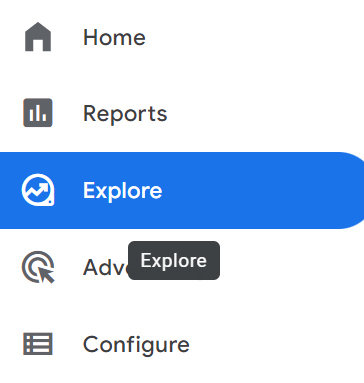
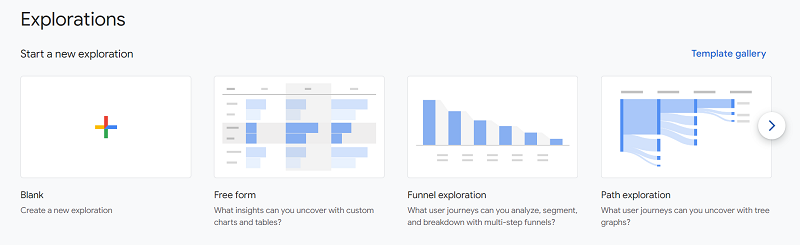
در صفحه جدیدی که برای شما نمایش داده میشود، دو ستون در سمت چپ صفحه قرار دارد. در ستون Variables میتوانید بخشی به نام Segments را مشاهده کنید.
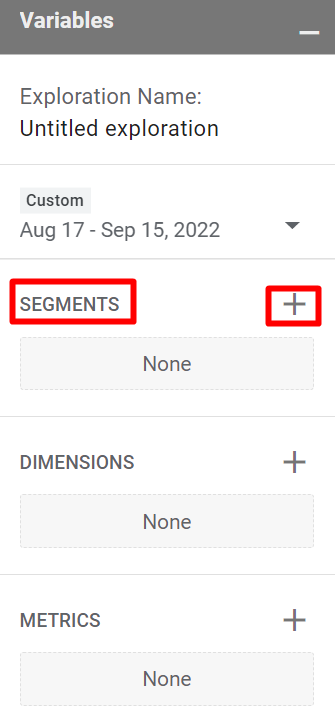
برای ایجاد یک سگمنت جدید، روی آیکون + کلیک کنید. اگر پیش از این از طریق همین بخش سگمنتی ایجاد کردهاید، میتوانید با کلیک روی علامت سه نقطه هر سگمنت، آن را ویرایش کنید.
فرض کنیم که شما قصد ساخت یک Audience را دارید. با کلیک روی +، صفحهای برای شما باز میشود. در این مرحله باید مدلی که برای ساخت گروه مخاطبان خود در نظر دارید را انتخاب کنید.
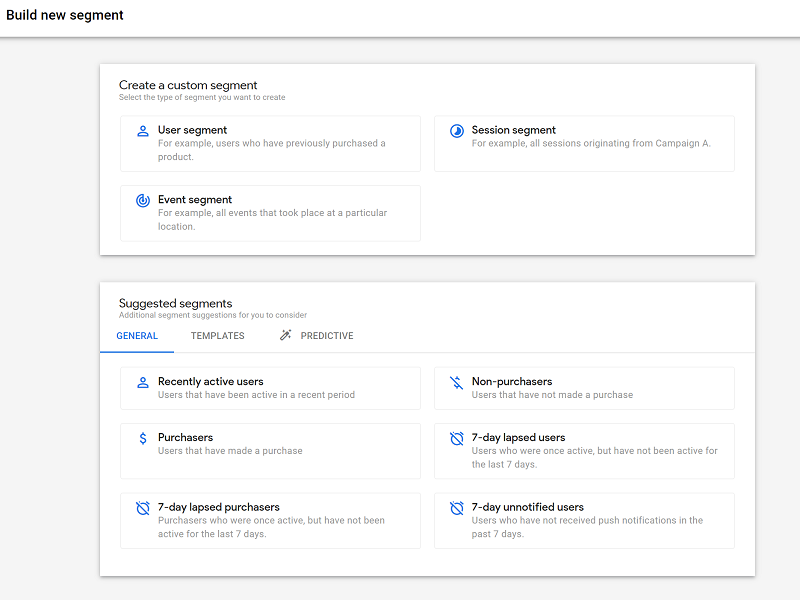
به عنوان مثال ما گزینه Session segment را انتخاب میکنیم. با انتخاب این گزینه، وارد صفحه جدیدی میشوید.
در سمت راست صفحه، گزینه Build an audience وجود دارد. تیک چک باس آن را بزنید.
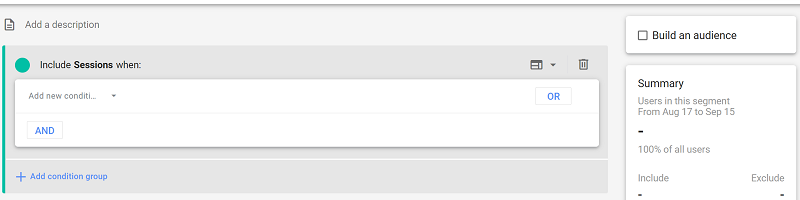
با انجام این کار، امکانات بیشتری نمایش داده میشود که از طریق آنها میتوانید تعیین کنید که مخاطب مد نظر شما در صورت واجد شرایط بودن، تا چه زمانی در گروه مخاطبان شما باقی بماند. این زمان حداقل 1 روز و حداکثر 540 است. به صورت پیش فرض، 30 روز تعیین شده است.
تنظیمات Audience trigger را در ادامه توضیح میدهیم.
در سمت راست و پایین صفحه، خلاصه و پیش نمایشی از اندازه گروه مخاطبانی که ایجاد کردهاید، مشاهده میکنید. فراموش نکنید که این دیتا بر اساس تخمینی از 30 روز گذشته است.
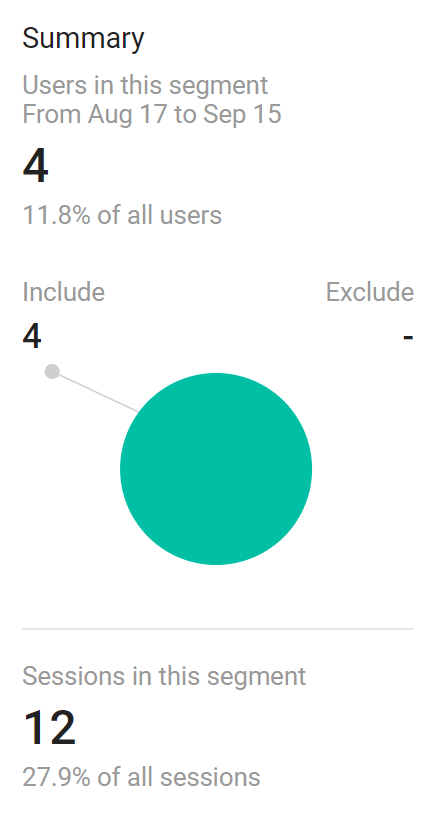
بعد از تعیین شرایط مورد نظرتان، روی گزینه Save and Apply در بالا و سمت راست صفحه کلیک کنید.
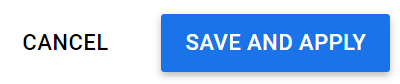
توجه:
- از زمانی که گروه مخاطبان مورد نظر خود را ایجاد کنید، آنالیتیکس شروع به جمع آوری دادهها میکند.
- بعد از ایجاد Audience نمیتوانید تنظیمات آن را به جز نام و توضیحات مربوط به آن تغییر دهید.
ایجاد Audience از طریق بخش Configure در GA4
برای ساخت گروه مخاطبان در آنالیتیکس 4، میتوانید از طریق منوی سمت چپ، وارد بخش Configure و سپس Audiences شوید.
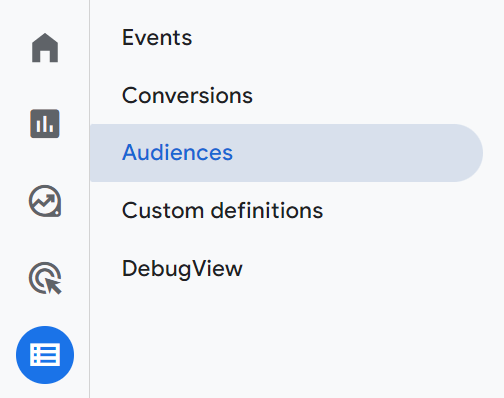
در صفحهای که نمایش داده میشود، برای ساخت Audience، روی گزینه New audience کلیک کنید.

در صفحهای که نمایش داده میشود، یکی از مدلهای پیشنهادی برای ساخت Audience در آنالیتیکس را انتخاب کنید.
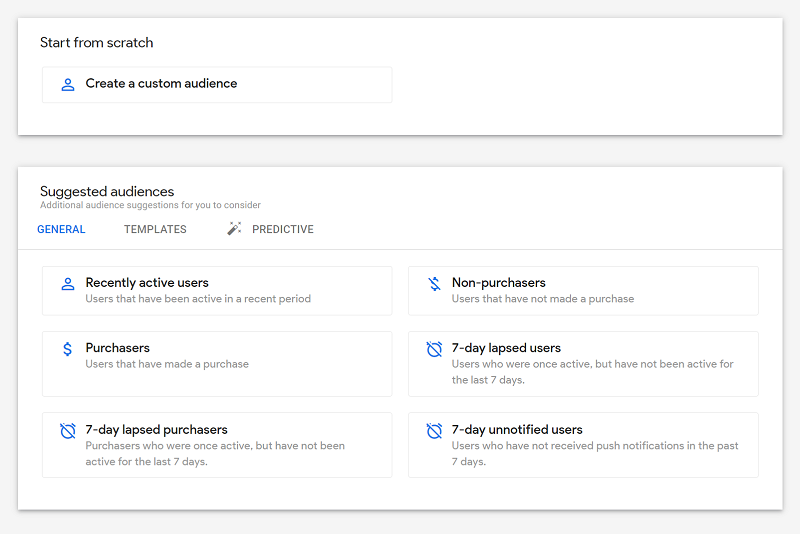
ادامه مراحل برای ساخت Audience مشابه با روش قبل است.
Audience triggers در GA4 چیست؟
یکی از امکاناتی که پیش از این در آنالیتیکس یونیورسال وجود نداشت و در حال حاضر در GA4 ارائه شده است، قابلیت Audience triggers است. همانطور که پیش از این گفته شد، به محض ایجاد Audience، افرادی که واجد شرایط باشند، به صورت منظم به گروه مخاطبان ایجاد شده، اضافه میشوند.
شما میتوانید تنظیمات GA4 را بهگونهای انجام دهید که اگر کاربری به گروه مخاطبان شما افزوده شد، یک ایونت اتفاق بیفتد. از آنجایی که GA4 اساس بر اساس ایونتها کار میکند، شما میتوانید این ایونت را به یک کانورژن تبدیل کنید.
به عنوان مثال تصور کنید شما یک Audience برای افرادی که فرم ثبت نام در سایت شما تکمیل کردهاند را ساختهاید. از طریق Audience triggers میتوانید تعیین کنید از این پس اگر فردی این فرم را در سایت شما تکمیل کرد و به گروه مخاطبان شما افزوده شود، تحت عنوان New_Audience به شما اطلاع داده شود.
Audience triggers ، برای دورههای پروموشن و زمانی که میخواهید بدانید چه تعداد افراد از طریق کلیک روی یک بنر خرید یا تکمیل فرم داشتهاند، کاربردی است.
نحوه ویرایش، کپی یا حذف Audience در آنالیتیکس 4
همانطور که پیش از این گفته شد، بعد از ساخت Audience در GA4، امکان ویرایش آن جز چند مورد محدود، وجود ندارد. درواقع شما تنها قادر به ویرایش موارد زیر خواهید بود:
- تغییر نام
- تغییر توضیحات
- تعیین کردن audience trigger (اگر پیش از این تعیین نکردهاید.)
برای ویرایش اطلاعات پایه Audience ، از طریق منوی سمت چپ به Configure و سپس Audiences بروید. سپس روی سه نقطه در کنار Audience که میخواهید اطلاعات آن ویرایش کنید کلیک و روی Edit کلیک کنید.
اگر قصد حذف Audience در GA4 را دارید، باید گزینه archive را انتخاب کنید. فراموش نکنید که شما با کپی گرفتن از Audience که قبلا ساختهاید، باز هم قادر به ویرایش اطلاعات آن نخواهید بود؛ مگر آنکه قصد ساخت Audience جدید داشته باشید. در این صورت دیگر دادههای قبلی از Audience در دسترس نخواهد بود.
ایمپورت یا انتقال Audience آنالیتیکس 4 به Google Ads
همانطور که حتما میدانید، شما میتوانید حساب کاربری گوگل ادز خود را به حساب کاربری GA4 متصل کنید. سپس میتوانید گروه مخاطبانی که ایجاد کردهاید را به گوگل ادز انتقال داده و از آنها برای تبلیغات استفاده کنید. برای انجام این کار، باید:
- Google Signals را فعال کنید.
- Google Ads را با Google Analytics 4 لینک کنید.
آموزش فعال کردن Google Signals
از طریق منوی سمت چپ، پایین صفحه، وارد بخش Admin شوید. در ستون سمت راست، روی گزینه Data Settings و سپس Data Collection کلیک کنید. سپس روی Get start کلیک کنید. روی Continue و سپس روی Activate کلیک کنید.
آموزش لینک کردن گوگل ادز با GA4
- وارد پنل admin در Google Analytics 4 شوید و سپس روی Google Ads Linking در ستون property کلیک کنید.
- روی دکمه Link در گوشه سمت راست بالا کلیک کنید. لازم به ذکر است که برای انجام این کار، باید قابلیت ادیت در GA داشته باشید. (دسترسی شما باید از نوع Editor باشد.)
- روی Choose Google Ads accounts کلیک کنید.
- سپس لیستی از تمام حسابهای Google Ads را که در حال حاضر با حساب Google خود به آنها دسترسی دارید، مشاهده خواهید کرد.
- میتوانید یک یا چند حساب را انتخاب کنید. روی چک باکسهای کنار آنها کلیک کنید و سپس روی Confirm کلیک کنید.
- سپس روی Next کلیک کنید.
- در مرحله بعد دو تنظیمات را مشاهده خواهید کرد:
- فعال کردن تبلیغات شخصی: اگر غیرفعال باشد، نمیتوانید از مخاطبان نمیتوانید برای ری مارکتینگ در گوگل ادز استفاده کنید.
- فعال کردن برچسب گذاری خودکار: اگر غیرفعال باشد، Google Analytics 4 به طور خودکار دادههای مربوط به ورودیهای گوگل ادز، قابل تشخیص نخواهند بود.
توصیه میشود هر دو گزینه را همانطور که هستند رها کنید.
8. روی Next کلیک کنید. تمام تنظیمات را بررسی و سپس روی Submit کلیک کنید.
9. اکنون باید پیام موفقیت در رابطه با متصل شدن گوگل ادز با GA4 را مشاهده کنید. ظرف 24 ساعت، مخاطبان GA4 خود را در Google Ads Audience Manager خواهید دید.
Audience ایجاد شده در GA4 در کدام بخش از گوگل ادز قرار میگیرند؟
وارد حساب Google Ads خود وارد شوید و در گوشه سمت راست بالا روی Tools & Settings، Shared Library و سپس Audience Manager کلیک کنید. در این بخش نام Audience در GA4 و property مرتبط با آن نمایش داده میشود. میتوانید هنگام ساخت کمپین در گوگل ادز، از هریک از این مخاطبان برای نمایش تبلیغات استفاده کنید.
[serie-taxonomy]

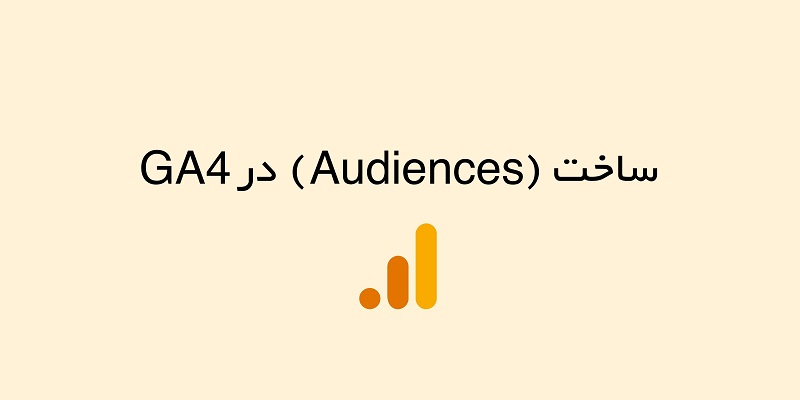

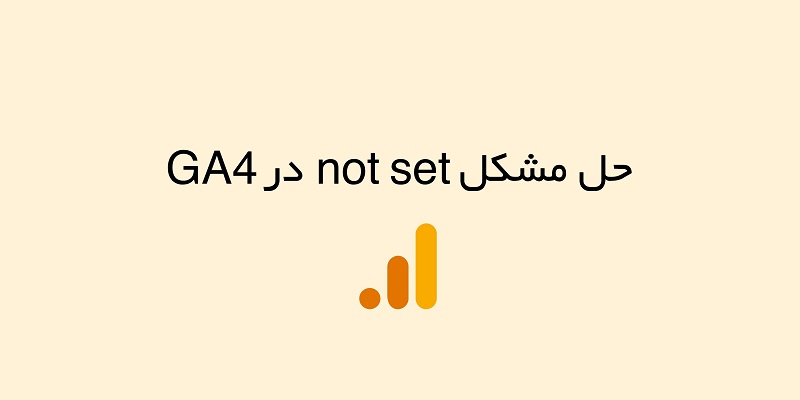
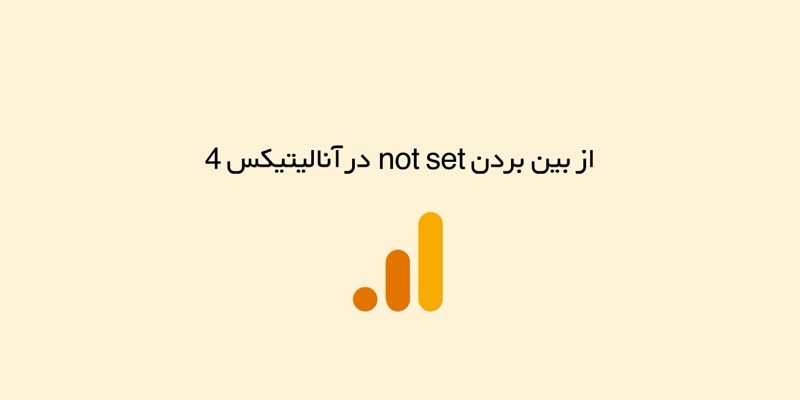




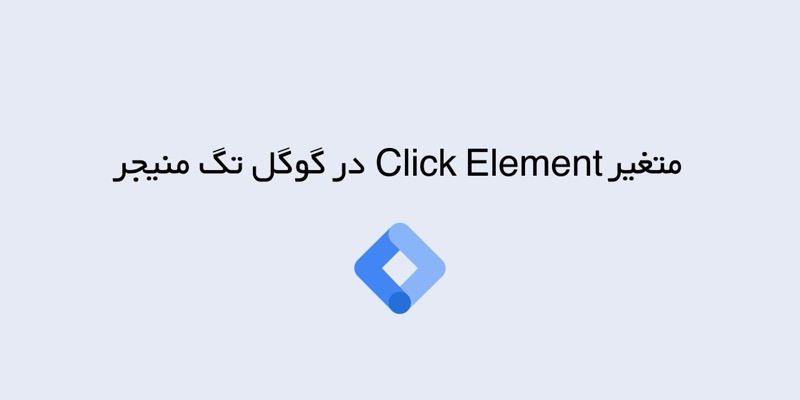
2 پاسخ
خیلی راهنمایی خوب و جامعی بود
ممنونم نگار عزیز
خواهش میکنم عزیزم. خوشحالم که براتون مفید بوده